路由器怎样重新设置wifi密码电脑 在电脑上怎样更改WIFI密码
更新时间:2024-01-30 15:53:45作者:jiang
在现代社会中网络已经成为人们生活中不可或缺的一部分,当我们使用无线网络时,保护我们的网络安全变得至关重要。而WiFi密码作为网络的重要保护措施之一,经常需要进行重新设置或更改。对于电脑用户来说,如何在电脑上重新设置或更改WiFi密码呢?本文将为大家介绍一种简单而有效的方法,帮助你轻松解决这个问题。无论是忘记密码还是需要提高网络安全性,我们都可以通过以下方式来重新设置或更改WiFi密码。
步骤如下:
1.第一步,电脑浏览器进入无线路由设置页面。在网址栏输入“192.168.1.1”(如不对,查看路由器。上面有进入设置页面的地址,按说明输入就行)。
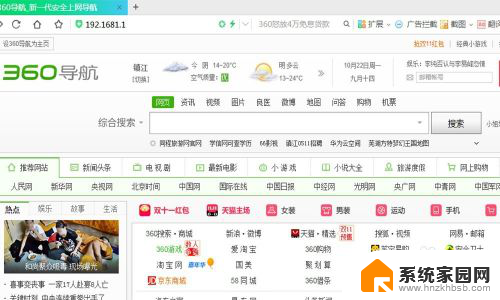
2.进入后输入管理员密码,一般是“admin”或“123456”。路由器上面有,可以查看。
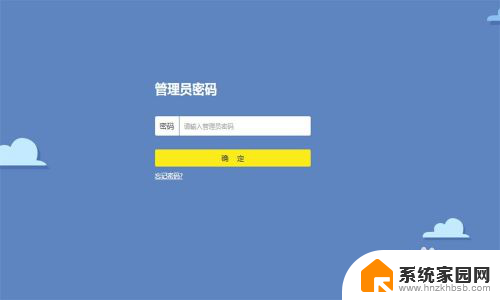
3.进入主页后拉到最下方。点击“路由设置”。
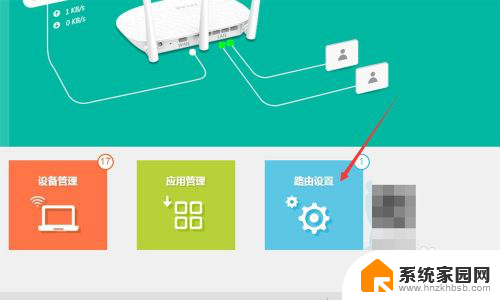
4.在左侧栏目内找到“无线设置”
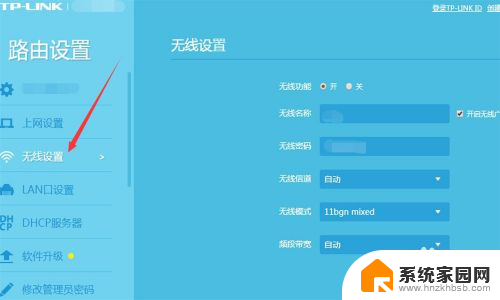
5.右侧弹出无线设置的选项,有一栏就是“无线密码”
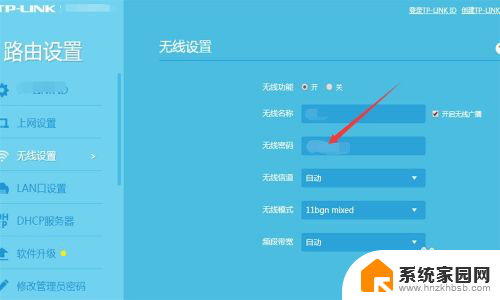
6.输入新的密码后点击“保存”
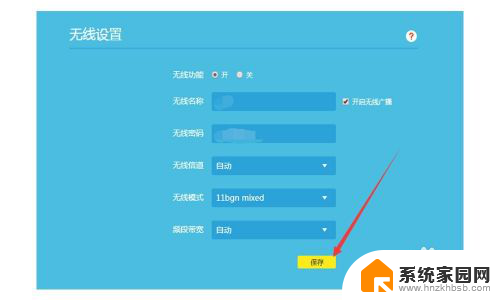
7.设置好后退出,这样无线密码就修改好。在手机及其它无线设备输入新的WIFI密码。
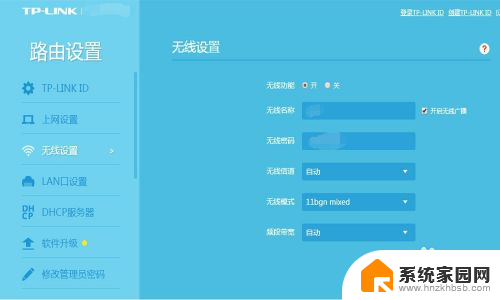
以上就是关于如何在电脑上重新设置路由器的WiFi密码的全部内容,对于那些不太熟悉的用户,可以按照小编的方法进行操作,希望这能对大家有所帮助。
路由器怎样重新设置wifi密码电脑 在电脑上怎样更改WIFI密码相关教程
- 宽带密码更改后路由器需要重新设置吗 电脑上WIFI密码修改教程
- 怎么修改宽带wifi密码 怎样修改路由器宽带账号和密码
- wifi路由器怎么设置密码 无线路由器密码设置步骤
- 修改路由器wifi密码后不能上网 修改了无线路由器密码后电脑无法上网怎么解决
- wifi密码忘记了怎么重设 路由器WiFi密码忘记怎么办
- 怎么样修改路由器的wifi密码 路由器WIFI账号和密码修改方法
- wifi密码在电脑上怎么改 电脑上如何修改WIFI密码
- 电脑怎样修改wifi密码 笔记本电脑无线密码更改步骤
- 电脑如何修改家里的wifi密码 WiFi密码怎么在电脑上修改
- 进入路由器设置密码192.168.1.1 192.168.1.1修改wifi密码的步骤
- 台式电脑连接hdmi 电脑连接显示器的HDMI线怎么插
- 电脑微信怎么在手机上退出登录 手机怎么退出电脑上的微信登录
- 打开检查作业 如何使用微信小程序检查作业
- 电脑突然要求激活windows 如何解决电脑激活Windows问题
- 电脑输入密码提示错误 电脑密码输入正确却提示密码错误
- 电脑哪个键关机 电脑关机的简便方法是什么
电脑教程推荐